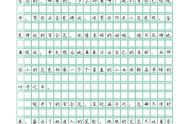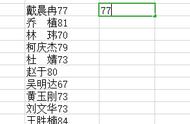大家好,这篇文章跟大家分享一下如何批量在单元格文本中间插入换行符。
应用案例将下图wps工作表中A列的“专业代码”和B列的“专业名称”合并到同一单元格中,同时在“专业代码”和“专业名称”之间插入换行符,使两者在同一单元格的不同行显示,参考效果见C列。

打开原始表格,在英文输入法状态下输入公式:=A2&char(10)&B2,按回车键确认公式,单元格中会返回"010101哲学"。
公式说明:
&是连接符,可以连接不同字符串;
char函数可用于返回数字代码所对应的字符,10对应的字符为换行符,所以char(10)返回的就是换行符。


此时C2单元格中的专业代码“010101”和专业名称“哲学”之间虽然已经插入了换行符,但两者看起来还是在同一行中,我们选中C2单元格,单击【开始】选项卡下的【自动换行】按钮,即可显示为我们想要的换行效果。


最后,将C2单元格中的公式向下填充,即可批量在专业代码和专业名称之间添加换行符,使专业代码和专业名称在同一单元格中分行显示。

更多办公软件操作技巧,欢迎关注账号,在个人主页查看!